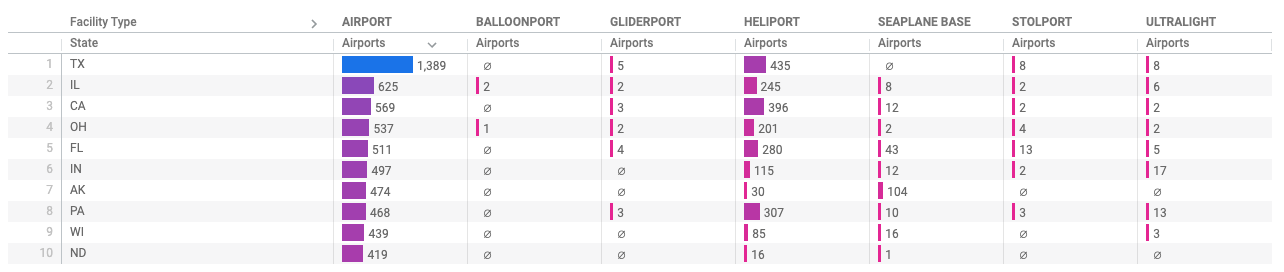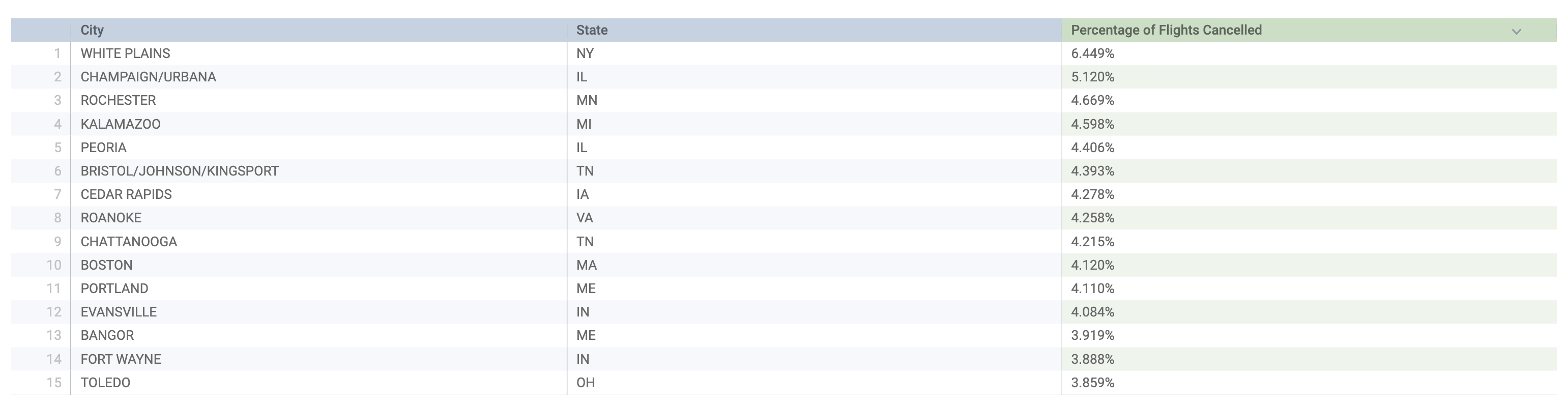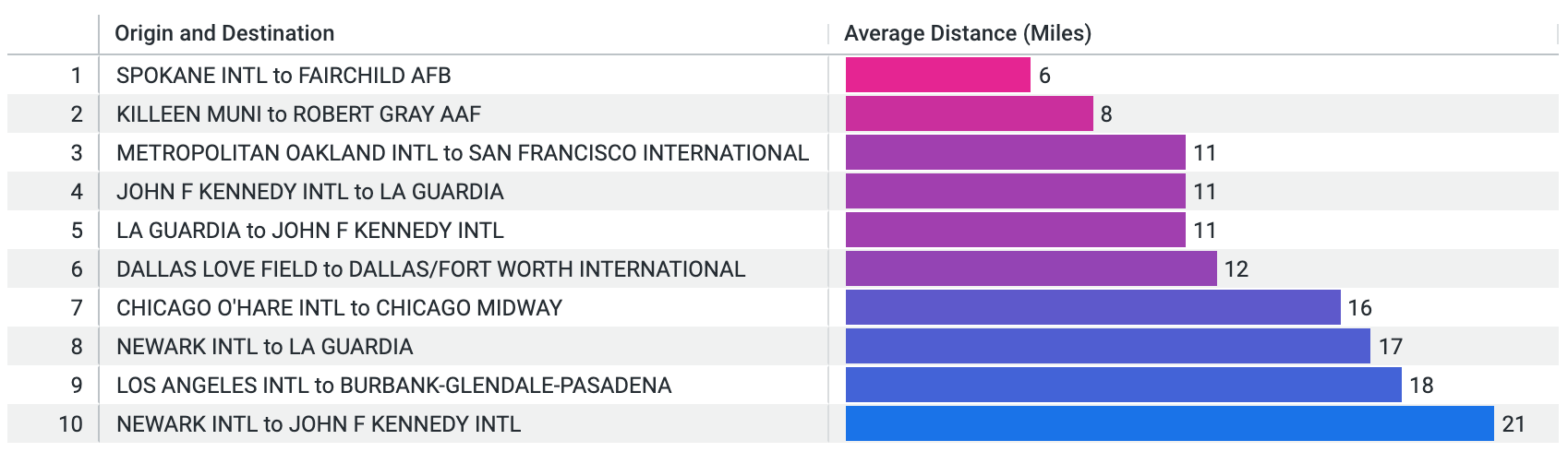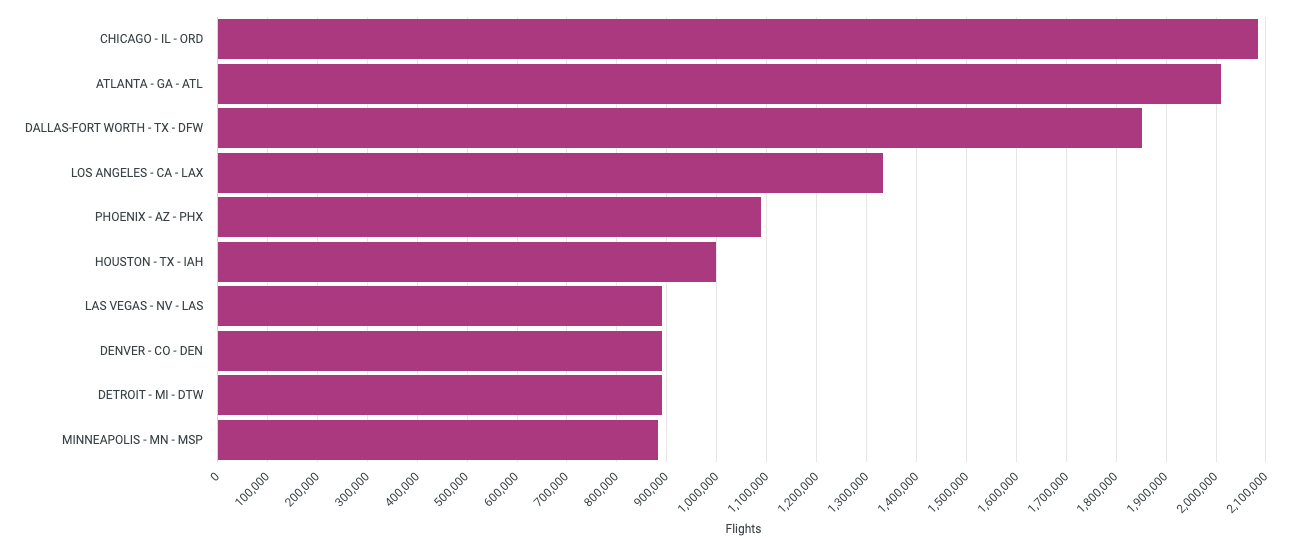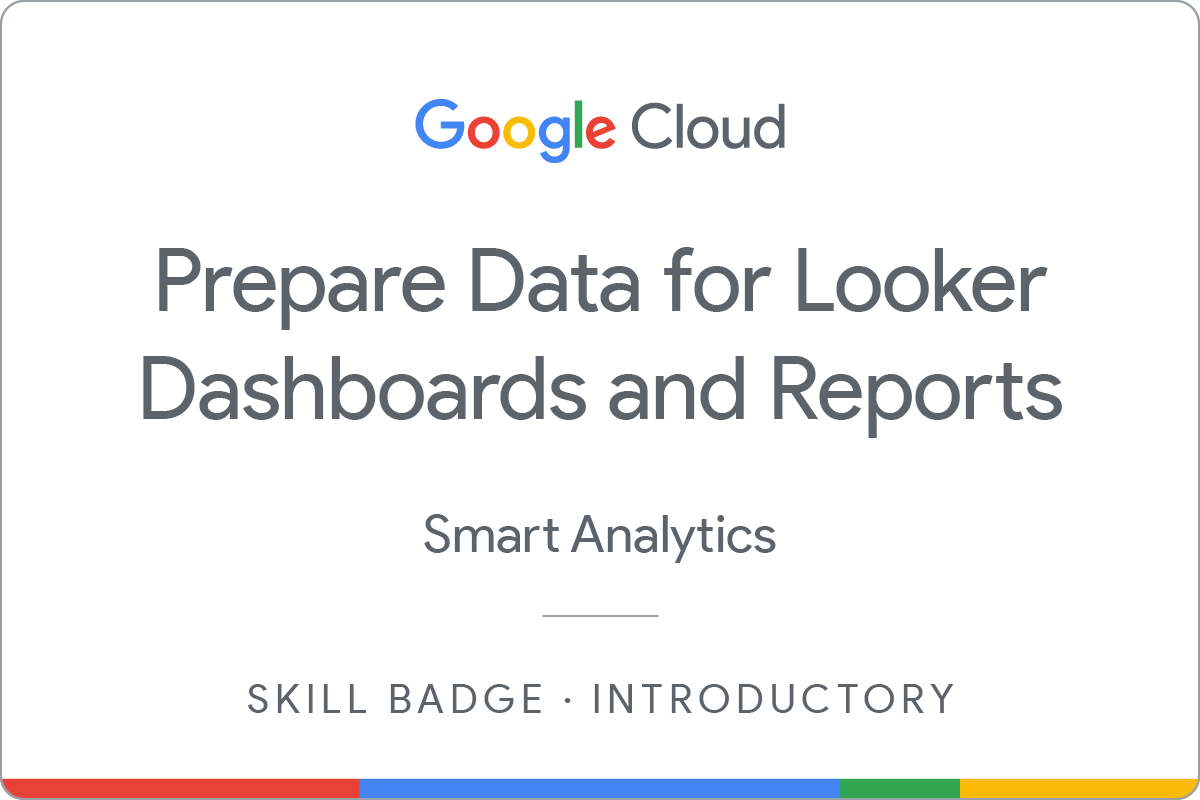GSP346

Informações gerais
Nos laboratórios com desafio, apresentamos uma situação e um conjunto de tarefas. Para concluí-las, em vez de seguir instruções detalhadas, você usará o que aprendeu nos laboratórios do curso. Um sistema automático de pontuação (mostrado nesta página) vai avaliar seu desempenho.
Nos laboratórios com desafio, não ensinamos novos conceitos do Google Cloud. O objetivo dessas tarefas é aprimorar aquilo que você já aprendeu, como a alteração de valores padrão ou a leitura e pesquisa de mensagens para corrigir seus próprios erros.
Para alcançar a pontuação de 100%, você precisa concluir todas as tarefas no tempo definido.
Este laboratório é recomendado para estudantes que se inscreveram no selo de habilidade Prepare os dados para relatórios e dashboards do Looker. Tudo pronto para começar o desafio?
Configuração
Antes de clicar no botão Começar o Laboratório
Leia estas instruções. Os laboratórios são cronometrados e não podem ser pausados. O cronômetro começa ao clicar em Começar o laboratório e mostra por quanto tempo os recursos do Google Cloud vão ficar disponíveis.
Este laboratório prático permite que você realize as atividades em um ambiente real de nuvem, não em uma simulação ou demonstração. Você vai receber novas credenciais temporárias para fazer login e acessar o Google Cloud durante o laboratório.
Confira os requisitos para concluir o laboratório:
- Acesso a um navegador de Internet padrão (recomendamos o Chrome).
Observação: para executar este laboratório, use o modo de navegação anônima ou uma janela anônima do navegador. Isso evita conflitos entre sua conta pessoal e a conta de estudante, o que poderia causar cobranças extras na sua conta pessoal.
- Tempo para concluir o laboratório: não se esqueça, depois de começar, não será possível pausar o laboratório.
Observação: não use seu projeto ou conta pessoal do Google Cloud neste laboratório para evitar cobranças extras.
Como iniciar o laboratório e fazer login no Looker
-
Quando tudo estiver pronto, clique em Começar o laboratório.
O painel "Detalhes do laboratório" aparece com as credenciais temporárias que você precisa usar neste laboratório.
Se for preciso pagar pelo laboratório, você verá um pop-up para selecionar a forma de pagamento.
Confira suas credenciais do laboratório no painel "Detalhes do laboratório". É com elas que você vai fazer login na instância do Looker neste laboratório.
Observação: se você usar outras credenciais, vai receber mensagens de erro ou cobranças.
-
Clique em Abrir o Looker.
-
Digite o nome de usuário e a senha fornecidos nos campos E-mail e Senha.
Nome de usuário:
{{{looker.developer_username | Username}}}
Senha:
{{{looker.developer_password | Password}}}
Importante: é necessário usar as credenciais do painel "Detalhes do laboratório" nesta página. Não use suas credenciais do Google Cloud Ensina. Se você tiver uma conta pessoal do Looker, não a use neste laboratório.
-
Clique em Fazer login.
Depois de se conectar, você verá a instância do Looker deste laboratório.
Cenário do desafio
Você faz estágio como analista de dados em uma empresa de locação de aviões e helicópteros particulares. Na primeira tarefa, seu novo gerente pediu para você criar vários dashboards para apresentar em uma reunião da empresa. Especificamente, você precisa usar os conjuntos de dados da FAA fornecidos para determinar os melhores locais para abrir novos centros de locação.
Seu gerente quer responder as seguintes perguntas:
- Quais estados e cidades têm mais aeroportos com heliponto?
- Quais são os tipos de instalações disponíveis nos estados com mais aeroportos?
- Quais são os aeroportos e estados com mais de 10 mil voos que apresentam a maior porcentagem de cancelamentos de voos?
- Onde estão os aeroportos principais de uso conjunto mais utilizados que têm torres de controle e qual o código associado a eles?
- Quais são os aeroportos de origem e destino com a menor distância média entre eles?
Tarefa 1: criar Looks
Look 1: mais helipontos por estado
Nesta seção, você vai usar o conjunto de dados Airports para criar uma visualização e responder a seguinte pergunta: Quais estados e cidades têm mais aeroportos com heliponto?
- Sua visualização precisa ter os requisitos a seguir:
- Uma tabela com três colunas: City, State e Airports Count
- Limite os resultados (linhas) para os estados principais
- A coluna Airports Count precisa estar em ordem decrescente (do maior para o menor)
-
Facility Type não deve ser incluído na visualização
Observação: será preciso criar um filtro para "Facility Type".
- Salve essa visualização como um Look. Dê o nome: . O Look deve ser semelhante a este:

Look 2: detalhamento do tipo de instalação
Nesta seção, você vai usar o conjunto de dados Airports para criar uma visualização e responder a seguinte pergunta: Quais são os tipos de instalações disponíveis nos estados com mais aeroportos?
- Sua visualização precisa ter os requisitos a seguir:
- Uma visualização de tabela com Airports Count, State e a informação correspondente de Facility Types
- Limite os resultados (linhas) para os estados principais
- A coluna Airports Facility Type precisa estar em ordem decrescente (do maior para o menor)
Observação: será necessário usar uma tabela dinâmica.
- Salve essa visualização como um Look. Dê o nome: . O Look deve ser semelhante a este:
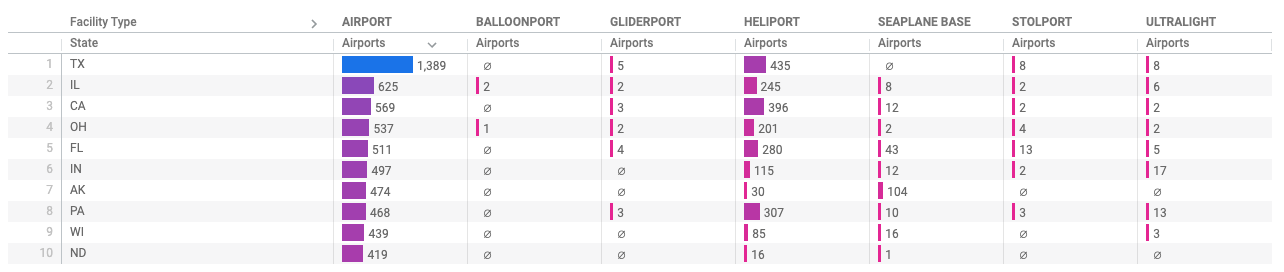
Look 3: porcentagem de cancelamentos
Nesta seção, você vai usar o conjunto de dados Flights para criar uma visualização e responder a seguinte pergunta: Quais são os aeroportos e estados com mais de 10 mil voos que apresentam a maior porcentagem de cancelamentos de voos?
- Sua visualização precisa ter os requisitos a seguir:
- Uma tabela com três colunas: Aircraft Origin City, Aircraft Origin State e Percentage of Flights Cancelled
- A coluna Percentage of Flights Cancelled precisa ser criada por um cálculo de tabela
- Um filtro "Flights Count" definido como > 10.000 voos
-
Cancelled Count e Flights Count não devem ser incluídos na visualização
- A coluna Percentage of Flights Cancelled precisa estar em ordem decrescente (do maior para o menor)
- Para o cálculo de tabela, você pode usar a seguinte fórmula. Nomeie o cálculo como
Percentage of Flights Cancelled e, na formatação, use Percent (3) para que o trabalho seja pontuado corretamente.
${flights.cancelled_count}/${flights.count}
- Salve essa visualização como um Look. Dê o nome:
States and Cities with Highest Percentage of Cancellations: Flights over 10,000. O Look deve ser semelhante a este:
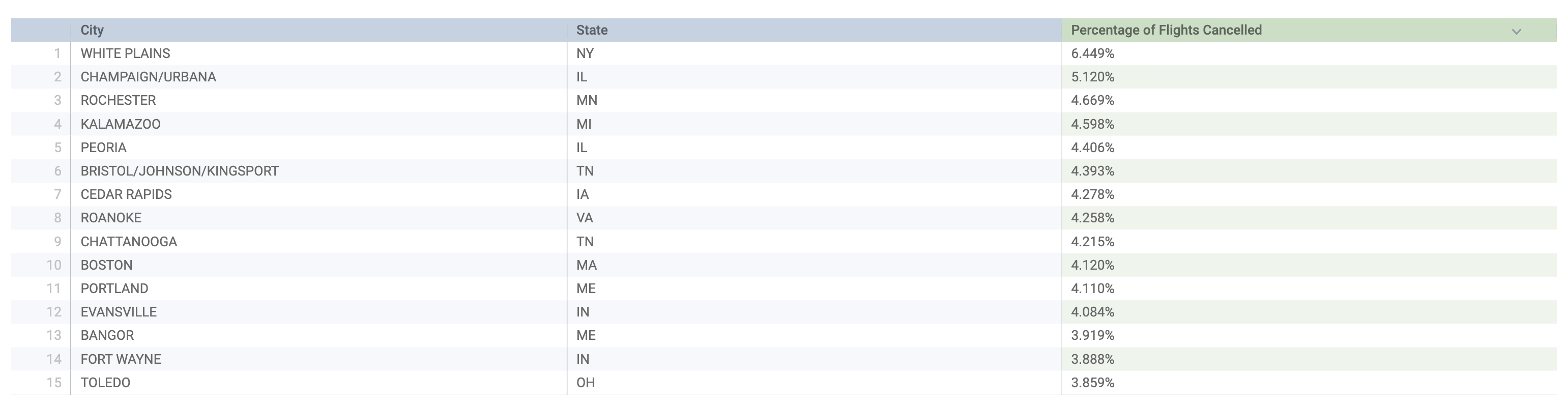
Look 4: menor distância média
Nesta seção, você vai usar o conjunto de dados Flights para criar uma visualização e responder a seguinte pergunta: Quais são os aeroportos de origem e destino com a menor distância média entre eles?
- Sua visualização precisa ter os requisitos a seguir:
- Uma tabela com duas colunas: Origin and Destination e Average Distance (Miles)
- Selecione o campo Average Distance de uma medição personalizada que calcula a distância média dos voos.
- A medição personalizada precisa ser nomeada:
Average Distance (Miles)
- Um filtro de Average Distance (Miles) definido como maior que 0.
- A coluna Average Distance (Miles) precisa estar em ordem crescente (do menor para o maior)
- Limite os resultados (linhas) para
- Salve essa visualização como um Look. Dê o nome: . O Look deve ser semelhante a este:
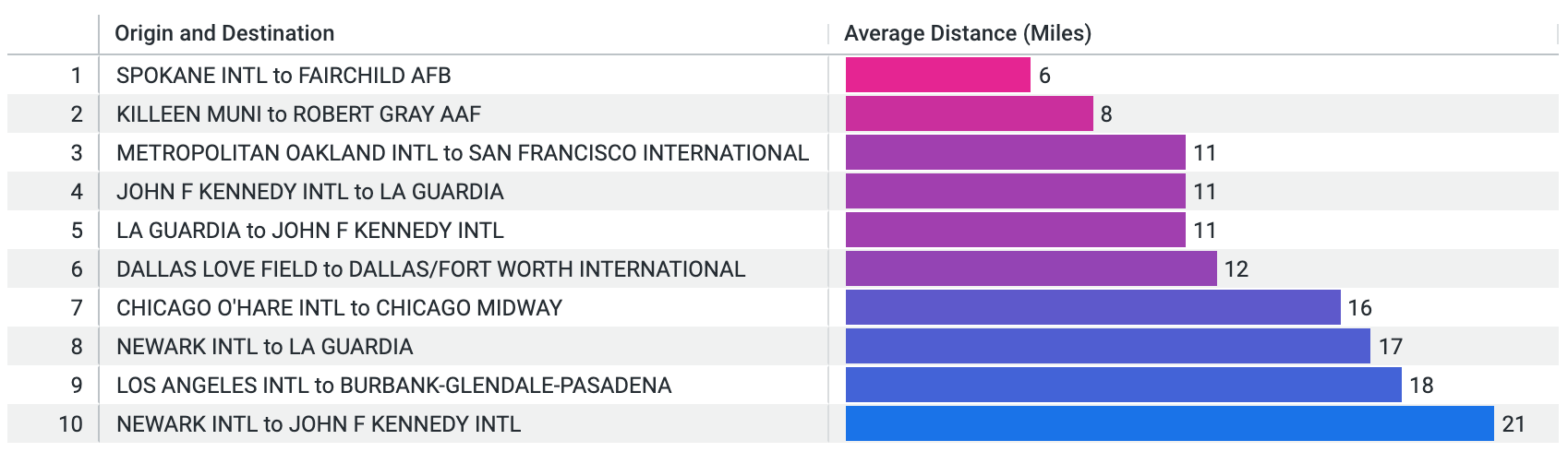
Clique em Verificar meu progresso para conferir o objetivo
Criar Looks
.
Tarefa 2: mesclar resultados
Nesta seção, você vai usar os conjuntos de dados Flights e Airports para criar uma visualização e responder a seguinte pergunta: Onde estão os aeroportos principais de uso conjunto mais utilizados que têm torres de controle e qual o código associado a eles?
Nesta tarefa, será preciso mesclar os dois conjuntos de dados.
- Sua visualização precisa ter os requisitos a seguir:
- Um gráfico de barras que inclui as informações de "City", "State" e "Code" com o número de voos correspondente
- Sua consulta primária precisa ser no conjunto de dados Flights e incluir as informações de "Aircraft Origin City", "Aircraft Origin State", "Aircraft Origin Code" e "Flights Count"
- A consulta de origem a seguir para Airports que você vai usar na mesclagem precisa ser feita no conjunto de dados Airports e incluir as informações de "State", "City" e "Code". Além disso, na consulta de destino em Airports, será preciso utilizar três filtros em Control Tower, Is Major e Joint Use. Todos os valores precisam ser verdadeiros (yes)
- Limite os resultados (linhas) para as 10 cidades principais
Observação: ao mesclar os resultados, revise as dimensões que o Looker usou para fazer a correspondência entre as consultas. Você precisa mesclar Aircraft Origin City com Airports City, Aircraft Origin State com Airports State e Aircraft Origin Code com Airports Code.
-
Salve essa visualização em um dashboard. Nomeie a visualização como: Busiest, Major Joint-Use Airports with Control Towers.
-
Coloque-a em um novo dashboard chamado . Sua visualização deve ser semelhante a esta:
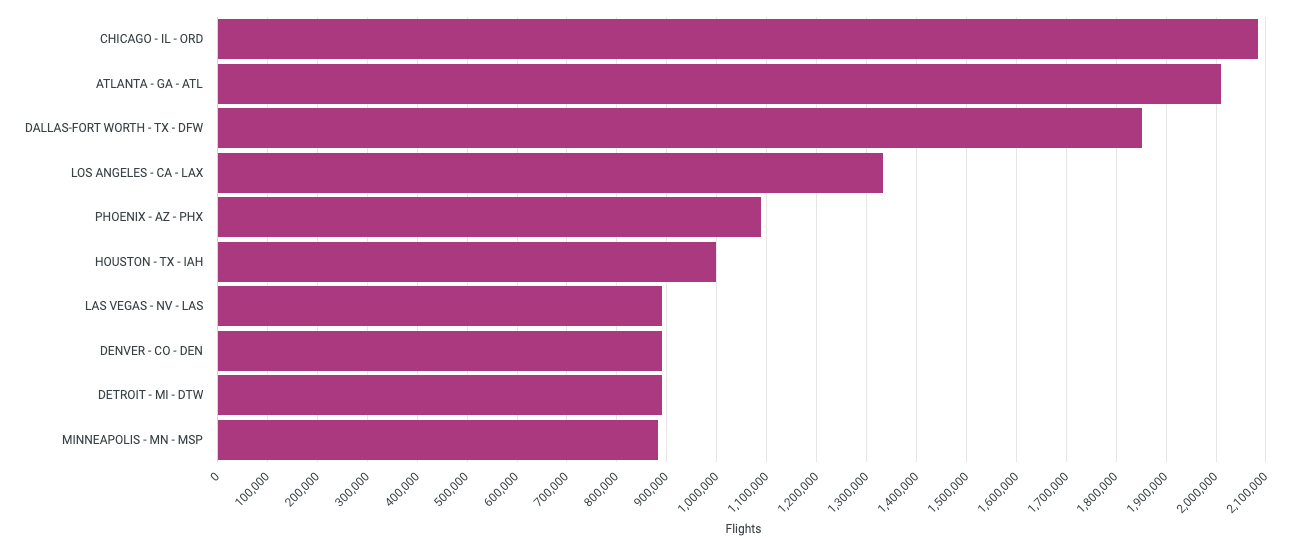
Clique em Verificar meu progresso para conferir o objetivo
Mesclar resultados
.
Tarefa 3: salvar Looks em um dashboard
Nesta seção, você vai adicionar a um dashboard todos os Looks que criou.
-
Adicione cada Look criado ao dashboard .
-
Verifique se o dashboard tem os quatro Looks que você criou e a visualização de resultados mesclados.
Observação: como opção, você pode editar o layout e a ordem dos blocos da visualização.
Clique em Verificar meu progresso para conferir o objetivo
Salvar Looks em um dashboard
.
Parabéns!
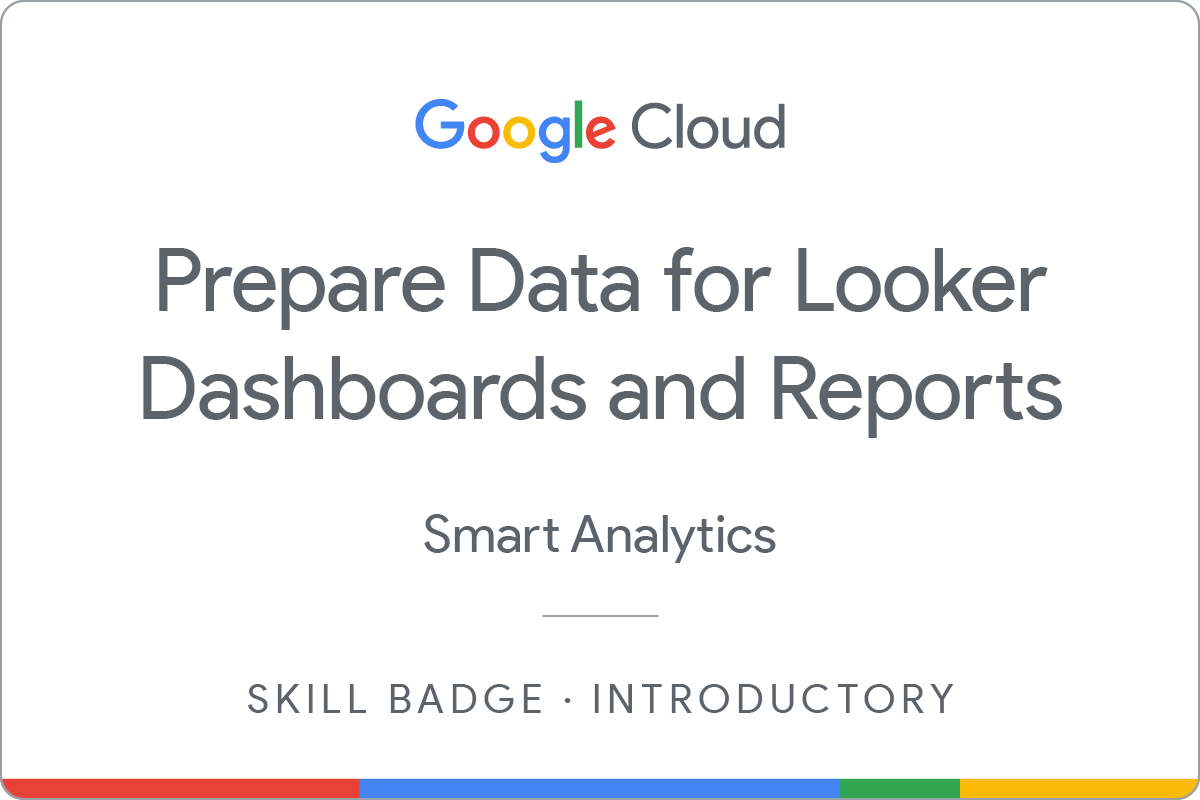
Conquiste seu próximo selo de habilidade
Este laboratório autoguiado faz parte do selo de habilidade Prepare os dados para relatórios e dashboards do Looker. Ao concluir o curso, você ganha o selo acima como reconhecimento por sua conquista. Compartilhe o selo no seu currículo e nas redes sociais e use #GoogleCloudBadge para anunciar sua conquista.
Este selo de habilidade faz parte do programa de aprendizado Data Analyst do Google Cloud.
Treinamento e certificação do Google Cloud
Esses treinamentos ajudam você a aproveitar as tecnologias do Google Cloud ao máximo. Nossas aulas incluem habilidades técnicas e práticas recomendadas para ajudar você a alcançar rapidamente o nível esperado e continuar sua jornada de aprendizado. Oferecemos treinamentos que vão do nível básico ao avançado, com opções de aulas virtuais, sob demanda e por meio de transmissões ao vivo para que você possa encaixá-las na correria do seu dia a dia. As certificações validam sua experiência e comprovam suas habilidades com as tecnologias do Google Cloud.
Manual atualizado em 24 de abril de 2024
Laboratório testado em 23 de fevereiro de 2024
Copyright 2025 Google LLC. Todos os direitos reservados. Google e o logotipo do Google são marcas registradas da Google LLC. Todos os outros nomes de produtos e empresas podem ser marcas registradas das respectivas empresas a que estão associados.